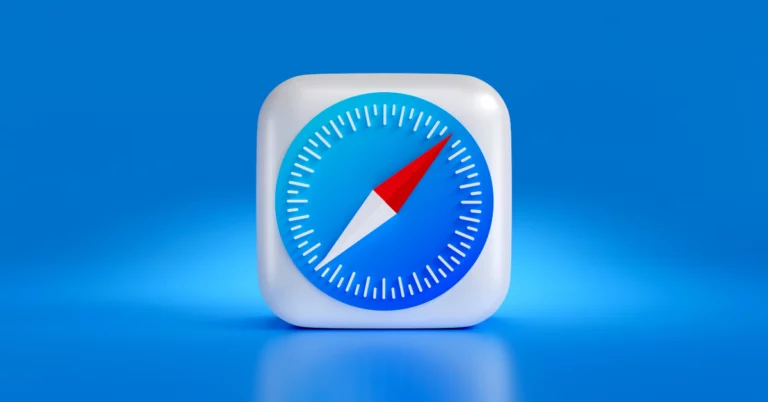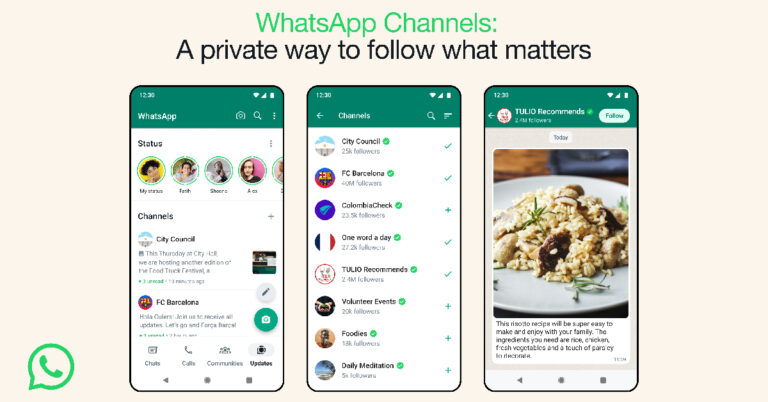Какие AirPods у меня есть? 7 способов проверить модель AirPods
- Чтобы узнать номер модели ваших AirPods, перейдите по ссылке Настройки iPhone > Выбрать Bluetooth > Коснитесь значок информации (i). Здесь, в разделе «О программе», вы найдете название модели, номер модели и серийный номер.
- Альтернативно вы можете найти номер модели: на нижней стороне штока для AirPods и AirPods Pro и на левой подушке для AirPods Max.
Отличить AirPods от других беспроводных наушников, представленных на рынке, довольно легко. Но определить, какая у вас модель AirPods, может быть довольно сложно.
Определение моделей AirPods и поколений AirPods может оказаться полезным, особенно если вы планируете купить их у стороннего продавца или друга. Ниже я расскажу вам о различных способах определения модели AirPods.
- Проверьте AirPods в настройках iPhone
- Определите номер и поколение модели AirPods.
- Проверьте дизайн AirPods
- Найдите номер модели, напечатанный на AirPods
- Сравните возможности AirPods
- Определите свой чехол для зарядки AirPods
- Используйте серийный номер AirPods, чтобы определить модель AirPods.
1. Проверьте AirPods в настройках iPhone.
Если вас интересуют AirPods, вы можете просто заглянуть в настройки вашего устройства, чтобы увидеть номер его модели. Вы можете сделать это, даже если оно в данный момент не подключено к вашему устройству, если они сопряжены.
- Отправляйтесь в Настройки → Bluetooth.
- Нажмите кнопка информации (i). Вы увидите название модели, номер модели и даже серийный номер вашего устройства.

Альтернативно, если ваши AirPods в данный момент подключены к устройству Apple, вы можете сделать следующее:
- Идти к Настройки → (ваше имя) (модель AirPods).
- Прокрутите страницу вниз, чтобы увидеть название модели, номер модели и серийный номер ваших AirPods.

2. Определите номер и поколение модели AirPods.
В настройках iPhone вы можете перейти к «Названию модели» и легко определить, какая у вас категория AirPods — AirPods, AirPods Pro или AirPods Max.
Настоящая задача заключается в том, чтобы определить, какое поколение AirPods у вас есть. Вы можете идентифицировать его по номеру модели, который также можно найти под названием модели в настройках iPhone.
Ниже приведен полный список всех типов выпускаемых AirPods, а также номера их моделей:
| Поколения AirPods | Модели AirPods |
| AirPods (1-го поколения) | А1523, А1722 |
| AirPods (2-го поколения) | А2032, А2031 |
| AirPods (3-го поколения) | А2565, А2564 |
| AirPods Макс | А2096 |
| AirPods Про | А2084, А2083 |
| AirPods Pro (2-го поколения) (Lightning) | А2931, А2699, А2698 |
| AirPods Pro (2-го поколения) (USB-C) | А3047, А3048, А3049 |
3. Проверьте дизайн AirPods
Для большей ясности самый быстрый способ определить, какие у вас AirPods, — это проверить их внешний вид.
У AirPods есть три разные линейки — AirPods, AirPods Pro и AirPods Max. Каждый из этих продуктов имеет свой уникальный дизайн, который отличает их друг от друга.
 Источник: Apple
Источник: Apple- Обычные AirPods выглядят как наушники Apple, только без проводов — они оснащены пластиковым незаменяемым наконечником.
- Это контрастирует с AirPods Pro, который поставляется с наушниками разного размера. силиконовые насадки для ушей.
- AirPods Max заметить легче всего, потому что это единственный наушники-вкладыши в линейке.
4. Найдите номер модели, указанный на AirPods.

Если у вас есть наушники AirPods, самый быстрый способ узнать номер вашей модели — поискать их на самих устройствах.
- AirPods или AirPods Pro: Они находятся в первой строке печатного текста. нижняя часть каждого корень.
- АирПодс Макс: В случае с AirPods Max вы можете найти его в распечатанном виде. под левой подушкой.
Предположим, у вас нет AirPods или они все еще запечатаны. Итак, если у вас есть коробка, вы также должны найти номер модели AirPods, а также чехол для зарядки, напечатанный на коробке чуть выше первого штрих-кода.
5. Сравните возможности AirPods
Каждая модель AirPods предлагает своим пользователям разные возможности. Например, если вы используете AirPods и можете использовать Spatial Audio, то вы используете третье поколение.
Если у вас есть AirPods Pro и вы хотите узнать, первое или второе поколение это в зависимости от функций, проверьте его возможности шумоподавления. Последний рекламирует возможность подавления вдвое большего шума, чем его предшественник.
Мы написали более полное сравнение AirPods Pro и AirPods Pro (2-го поколения), если вас интересует, как AirPods 2 сравниваются с последней моделью AirPods. Вот также сравнение AirPods Pro и AirPods 3.
6. Определите свой чехол для зарядки AirPods.
Модельные и серийные номера не ограничиваются AirPods, но даже их чехлами для зарядки. Мало того, дизайн чехлов для зарядки каждого поколения имеет небольшие различия, которые вы можете использовать в качестве подсказки.
Вот номера моделей для каждого зарядного чехла:
- Чехол для зарядки Lightning AirPods (1-го поколения): A1602
- Чехол для беспроводной зарядки AirPods (2-го поколения): A1938
- Чехол для зарядки AirPods Pro: A2190
- Зарядный чехол MagSafe для AirPods Pro: A2190
- Зарядный чехол MagSafe для AirPods (3-го поколения): A2566
- Чехол для зарядки Lightning AirPods (3-го поколения): A2897
- Зарядный чехол MagSafe для AirPods Pro (2-го поколения) (Lightning): A2700
- Зарядный чехол MagSafe для AirPods Pro (2-го поколения) (USB-C): A2968
Номера моделей на чехлах AirPods можно найти в нижней части корпуса.
Каждый из них также имеет детали дизайна, которые отличаются от других. Зарядные чехлы первого и второго поколения для AirPods больше в высоту, чем в длину. Между тем, чехлы AirPods Pro длиннее, чем высота.
Вы также можете отличить, поддерживает ли чехол AirPods первого и второго поколения беспроводную зарядку или нет. Просто проверьте индикатор состояния. Чехлы для не беспроводной зарядки не имеют светодиодного индикатора состояния.
Что касается AirPods Pro, вам придется полагаться на серийный номер. Если серийные номера ваших чехлов для зарядки AirPods Pro заканчиваются на 1NRC или 1059, они совместимы с MagSafe. Если они заканчиваются на LKKT или 0C6L, они не поддерживают беспроводную зарядку.
Что касается чехла для зарядки AirPods 3, вам придется полагаться исключительно на номера моделей. Чехлы с поддержкой MagSafe имеют номер модели A2700, а чехлы с поддержкой беспроводной зарядки — номер модели A2897.
AirPods Pro (2-го поколения) уникален тем, что имеет динамик с петлей, к которой можно прикрепить шнурок, а также существует две версии чехла этого поколения. Оба поддерживают зарядку MagSafe, но один также можно подключить с помощью кабеля USB-C, а другой — с помощью кабеля Lightning.
7. Используйте серийный номер AirPods, чтобы определить модель AirPods.
Как и в случае с другими продуктами Apple, вы можете использовать серийный номер своих AirPods, чтобы узнать модель имеющихся у вас AirPods.
Просто отправляйтесь в Страница покрытия Apple → Введите свой серийный номер, и вуаля! Там должна быть указана ваша модель AirPods.
Есть простые способы найти серийный номер AirPods.
- Независимо от модели, серийные номера всех AirPods расположены на нижней стороне крышки.
- Вы также можете найти его на коробке, в которой поставляется устройство, или в оригинальном счете-фактуре, прилагаемом к вашей покупке.
- Хотя у AirPods есть серийные номера, каждый AirPod имеет свой серийный номер, который не совпадает с серийным номером на коробке или с тем, который зарегистрирован на ваших AirPods.
- Как упоминалось выше, вы также можете проверить это через устройство Apple, с которым сопряжены ваши AirPods. Для этого просто зайдите в Настройки → Bluetooth → коснитесь значка кнопка информации (i). Здесь должен быть указан серийный номер ваших AirPods.
Подведение итогов…
Все AirPods кажутся похожими, но у них есть отличительные особенности, которые позволяют отличить их друг от друга. Если ваши глаза не уловили этих тонкостей, вы всегда можете проверить модель своих AirPods по их модели или серийному номеру.
Надеюсь, эта статья помогла вам определить, какая у вас модель AirPods. Какой метод вы использовали? Поделитесь этим ниже!
Читать далее:
Такие читатели, как вы, помогают поддерживать iGeeksBlog. Когда вы совершаете покупку по ссылкам на нашем сайте, мы можем получать партнерскую комиссию. Прочтите отказ от ответственности.